일반적인 HTTP 오류 코드를 해결하는 방법은 무엇입니까?
게시 됨: 2021-11-08웹 서버나 애플리케이션에 액세스할 때마다 HTTP 요청에 대한 응답으로 나가는 HTTP 상태 코드가 있습니다.
기술적으로 이러한 HTTP 상태 코드는 5개의 다른 클래스로 그룹화된 3자리 코드이며, 각 클래스는 첫 번째 숫자로 결정할 수 있습니다.
HTTP 상태 코드의 클래스는 다음과 같습니다.
- 1xx: 정보 제공
- 2xx: 성공
- 3xx: 리디렉션
- 4xx: 클라이언트 오류
- 5xx: 서버 오류
이러한 오류를 제거하는 것이 그렇게 어렵지는 않지만 처음에는 상당히 답답해 보입니다.
둘째, 청중이 웹 사이트에 액세스하지 못하게 하여 궁극적으로 SEO의 중요한 측면인 트래픽을 줄입니다.
이 글에서는 클라이언트 및 서버 오류와 관련된 가장 일반적인 HTTP 오류 코드와 이를 쉽게 해결할 수 있는 방법에 대해 설명합니다.
클라이언트 및 서버 오류에 대한 간략한 개요부터 시작하겠습니다.
클라이언트 및 서버 오류에 대한 간략한 개요
클라이언트 오류 코드는 HTTP 상태 코드 400에서 499까지 시작합니다.
이러한 오류는 사용자 클라이언트(웹 브라우저)에서 보낸 HTTP 요청의 결과로 발생합니다. 따라서 서버 구성을 조정하여 해결할 수 있습니다.
서버 오류 코드는 HTTP 상태 코드 500에서 599까지 시작합니다.
이러한 오류는 오류가 발생했거나 클라이언트 요청을 처리할 수 없는 경우 웹 서버에서 반환됩니다.
이제 HTTP 상태 코드에 대해 더 잘 이해했으므로 주요 요점인 일반적인 HTTP 오류 코드와 문제 해결 방법으로 이동하겠습니다.
400 잘못된 요청
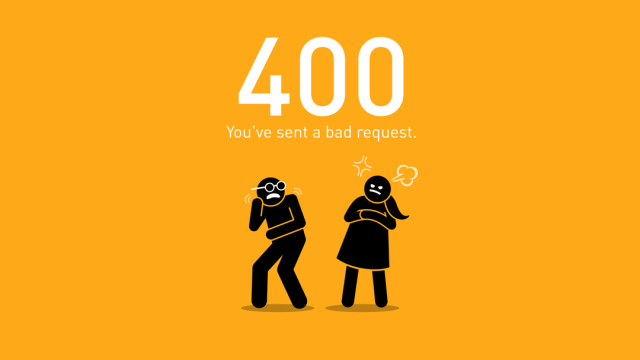
HTTP 400 잘못된 요청 오류 코드는 잘못된 구문이나 잘못된 요청 메시지로 인해 서버가 HTTP 요청을 처리할 수 없음을 의미합니다.
400 잘못된 요청의 원인은 무엇입니까?
이 오류의 가장 일반적인 이유는 다음과 같습니다.
1. 잘못된 URL, 잘못된 구문 또는 잘못된 문자가 포함된 URL
2. 브라우저 캐시의 손상된 파일
3. 너무 커서 업로드 요청으로 처리할 수 없는 파일 업로드 시도
400 잘못된 요청 문제를 해결하는 방법은 무엇입니까?
오류는 어떤 이유로든 좋지 않습니다. 따라서 가능한 한 빨리 수정해야 합니다. 다음은 400 잘못된 요청 오류를 수정하는 몇 가지 방법입니다.
1. URL 확인
HTTP 400 오류의 가장 일반적인 원인 중 하나는 잘못된 URL입니다. 따라서 다른 것보다 먼저 확인해야 합니다.
URL에 원치 않는 문자를 포함하는 것은 매우 쉽기 때문에 액세스하려는 도메인 이름과 특정 페이지의 철자가 올바른지 확인해야 합니다.
2. 브라우저 캐시 지우기
404 오류의 또 다른 일반적인 원인은 로컬에 설치된 손상된 파일입니다. 다음은 완벽한 상태여야 하는 몇 가지 파일입니다.
- HTML
- 자바스크립트
- 텍스트/구성 파일
- CSS
- 미디어(이미지, 비디오, 오디오)
- 데이터 파일(XML, JSON)
브라우저 캐시를 지우려면 다음을 수행하기만 하면 됩니다.
- 브라우저 설정에 액세스하고 인터넷 사용 기록 삭제 로 이동합니다.
- 이제 캐시된 이미지 및 파일 에 체크 표시를 하고 데이터 지우기 버튼을 클릭합니다.
3. 서버에 업로드하기 전에 파일 크기 압축
서버에서 허용하는 대역폭을 초과하는 파일 크기도 404 잘못된 요청이 됩니다.
이 경우에 해당하는지 확인하려면 더 작은 파일을 업로드하고 오류가 발생하는지 확인하십시오.
그렇지 않은 경우 서버에 업로드하려는 파일을 압축하고 오류를 해결해야 합니다.
4. DNS 캐시 지우기
DNS 조회 데이터가 손상되거나 오래되면 404 오류가 표시됩니다. DNS 캐시를 지우면 이 문제를 해결할 수 있습니다.
Windows 및 Mac의 명령 프롬프트에서 시스템의 이전 DNS 캐시를 지울 수 있습니다.
401 권한 없음
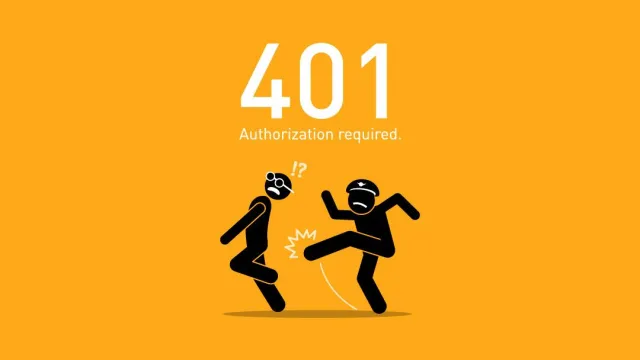
401 Unauthorized는 서버가 클라이언트가 보낸 요청을 인증할 수 없음을 나타내는 HTTP 상태 코드입니다.
간단히 말해서 사용자가 보호된 소스를 보려면 자격 증명을 제공해야 합니다.
401 승인되지 않은 오류의 원인은 무엇입니까?
401 승인되지 않은 오류가 발생하는 가장 일반적인 이유는 다음과 같습니다.
1. 오래된 브라우저 캐시 및 쿠키로 인해 승인이 통과되지 않습니다.
2. 로그인 시도를 의심스러운 활동으로 착각하는 방화벽 또는 보안 플러그인
3. 오래된 링크 또는 잘못된 URL에 액세스
401 승인되지 않은 오류를 해결하는 방법?
401 Unauthorized 오류를 수정하는 것은 간단하고 쉽습니다. 수행해야 할 작업은 다음과 같습니다.
1. URL 오류 확인
사용한 링크가 잘못된 URL이고 오래된 링크인 경우가 종종 있습니다. 더 이상 존재하지 않는 페이지에 액세스하려고 한다는 의미입니다.
여기서 가장 쉬운 방법은 URL의 철자가 올바른지 다시 한 번 확인하는 것입니다. 또한 링크가 만료되지 않았는지 확인하기 위해 웹사이트에서 직접 페이지에 액세스합니다.
2. 브라우저 캐시 지우기

브라우저 캐시는 웹 사이트 로드 시간을 개선하여 웹 서핑 경험을 향상시키는 데 도움이 되지만, 종종 꽤 성가신 방해를 유발합니다.
401 Unauthorized도 그 중 하나입니다. 위에서 설명한 방법을 사용하여 브라우저 캐시를 지우면 401 오류를 제거할 수 있습니다.
3. WordPress 플러그인 비활성화
401 Unauthorized 오류가 브라우저에서 발생하지 않는 경우 웹사이트에 있는 하나 이상의 WordPress 플러그인이 가로채기를 일으킬 가능성이 높습니다.
일반적으로 보안 플러그인에서 발생합니다. 이 플러그인을 비활성화하면 웹사이트에 빠르게 액세스할 수 있습니다.
1. WordPress 관리자 패널의 플러그인 섹션으로 이동하여 설치된 플러그인을 클릭합니다.
2. 이제 모든 보안 플러그인을 선택하고 비활성화 버튼을 누른 다음 적용 을 클릭합니다.
404 찾을 수 없음
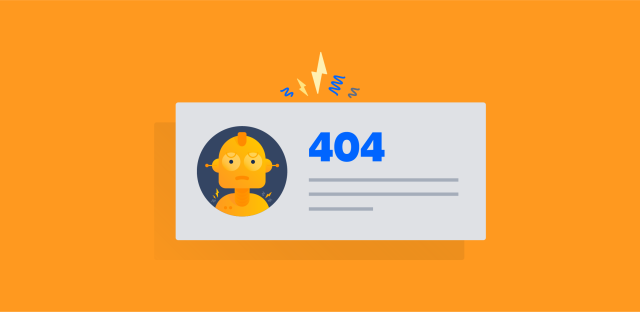
클라이언트 측에서 가장 흔한 오류 중 하나는 404 Not Found 상태 코드입니다.
이는 사용자가 서버와 통신할 수 있지만 대상 리소스를 찾을 수 없음을 의미합니다.
404 찾을 수 없음 오류의 원인은 무엇입니까?
404 찾을 수 없음 오류가 발생하는 경우 다음 이유 중 하나 때문일 수 있습니다.
1. 끊어지거나 죽은 링크
2. URL이 변경되었지만 리디렉션되지 않음
404 Not Found 문제를 해결하는 방법?
다음 방법 중 하나를 사용하여 404 Not Found 오류를 수정하십시오.
1. 웹사이트의 퍼머링크 업데이트
전체 웹사이트에서 404 Not Found 오류가 발생한다면 웹사이트의 영구 링크에 문제가 있는 것입니다.
이 문제를 해결하려면 다음 작업만 수행하면 됩니다.
1. 사이트의 설정 으로 이동하여 퍼머링크 설정으로 이동합니다.
2. 변경 사항 저장 (변경 사항 저장이면 충분)을 클릭하면 오류가 사라집니다.
2. 이동된 콘텐츠에 대한 리디렉션 설정
WordPress는 이동된 콘텐츠에 대해 기본적으로 리디렉션을 설정하지만 때때로 작동하지 않습니다.
이 경우 오류를 해결하려면:
1. 리디렉션 플러그인을 다운로드합니다.
2. 관리자 패널로 이동하여 도구 로 이동한 다음 리디렉션을 클릭합니다.
3. 소스 URL 상자에 404 오류 페이지 URL을 입력하고 대상 URL 상자에 새 위치를 입력합니다.
무료 웹사이트 분석 도구를 사용하여 웹사이트의 404페이지를 모두 찾을 수 있다는 사실을 기억할 가치가 있습니다.
405 허용되지 않는 방법
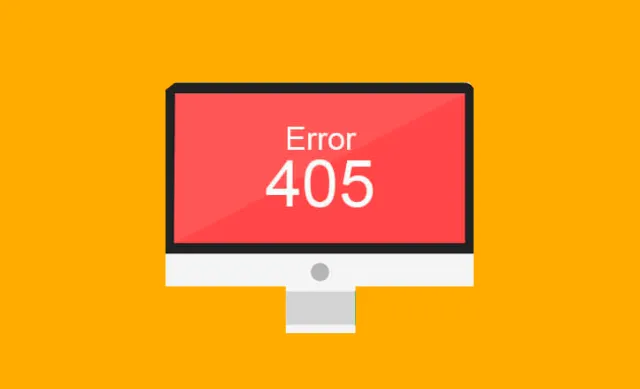
기술적으로 허용되지 않는 405 메서드는 서버가 클라이언트에서 보낸 요청을 인식할 수 있지만 대상 소스가 지원하지 않음을 나타내는 HTTP 오류 코드입니다.
405 메서드가 허용되지 않음 오류의 원인은 무엇입니까?
405 오류가 발생하는 일반적인 이유는 다음과 같습니다.
1. 틀리거나 철자가 틀린 URL
2. 최근 업데이트된 WordPress 버전, 웹사이트 테마 또는 플러그인
3. 데이터베이스를 변경하는 플러그인
405 방법이 허용되지 않음 오류를 해결하는 방법은 무엇입니까?
다음은 405 Method Not Allowed 오류를 제거하는 몇 가지 팁입니다.
1. 올바른 URL을 작성했는지 확인
클라이언트 측의 많은 오류와 마찬가지로 잘못된 URL로 인해 오류 405 허용되지 않음이 발생할 수도 있습니다.
따라서 올바른 URL을 작성했는지 또는 웹 사이트를 통해서만 URL에 액세스했는지 확인하십시오.
2. WordPress에 대한 최근 업데이트 되돌리기
WordPress 업데이트의 새 코드로 인해 405 오류가 발생할 수 있습니다. 이 경우인지 확인하려면 405 오류가 발생하기 전에 최근에 WordPress에 수행한 업데이트를 되돌립니다.
또한 웹 사이트에 추가한 모든 확장을 제거해야 합니다. 오류가 해결되면 이러한 확장에 대한 다른 대안을 찾을 수 있습니다.
3. 웹사이트 데이터베이스에 변경 사항이 있는지 확인
플러그인은 종종 WordPress에서 관리하는 데이터베이스 레코드를 수정하여 405 메서드 허용되지 않음 오류가 발생할 수 있습니다.
플러그인을 제거해도 데이터베이스의 변경 사항을 되돌리는 방법을 모를 수 있으므로 이 문제가 해결되지 않습니다.
사이트의 데이터베이스를 살펴보고 플러그인이 수정한 테이블과 레코드를 수동으로 찾아야 합니다. 개발자가 이 작업을 수행하도록 하면 더 나은 옵션이 될 것입니다.
결론
일반적으로 발생하는 클라이언트 측 HTTP 오류 코드에 대해 잘 이해했으므로 이제 이를 해결할 수 있는 좋은 기반이 있어야 합니다.
번거로움을 방지하기 위해 항상 웹사이트 유지 관리 회사를 고용하는 것이 좋습니다. 귀하의 사이트를 완벽한 상태로 유지하기 위해 전문가가 항상 대기할 것입니다.
그렇게 하면 순조롭게 항해를 계속할 수 있습니다.
위에서 언급한 오류가 자주 발생합니까? 그렇다면 이를 해결하기 위해 무엇을 합니까? 댓글로 알려주세요.
